1.安装JDK
1.1打包及解压命令
tar命令位于/bin目录下,它能够将用户所指定的文件或目录打包成一个文件,但不做压缩.一般Linux上常用的压缩方式是选用tar将许多文件打包成一个文件,再以gzip压缩命令压缩成name.tar.gz的文件.
-c 创建一个新的tar文件
-v 显示运行过程的信息
-f 指定文件名
-z 调用gzip压缩命令进行压缩
-t 查看压缩文件的内容
-x 解开tar文件
tar -cvf n.tar ./* 压缩当前目录下的所有文件和目录,文件名为n.tar
tar -xvf n.tar 解压压缩包中的文件到当前目录(如果长时间未解压成功 ctrl+c退出)
tar -cvzf m.tar.gz ./*压缩文件
tar -zxvf m.tar.gz 解压m.tar文件到当前目录
1.2JDK安装包
tar -zxvf jdk-8u51-linux-x64.tar.gz
1.2.1删除修改文件
删除多余的安装包文件.修改文件名称

1.2.2修改环境变量
命令:vim /etc/profile
#设定jdk环境
export JAVA_HOME=/usr/local/src/jdk1.8
export PATH=$JAVA_HOME/bin:$PATH
export CLASSPATH=.:$JAVA_HOME/lib

1.2.3让环境变量生效
命令: source /etc/profile

2.京淘项目发布
1.2项目部署流程图

检查Linux系统网络是否畅通
ping baidu.com就行
1.3安装mariadb数据库
命令:yum install mariadb-server
1.3.1操作数据库命令
1.启动数据库命令 systemctl start mariadb
2.停止数据库命令 systemctl stop mariadb
3.重启数据库命令 systemctl restart mariadb
1.3.2配置数据库
命令:mysql_secure_installation
1)提示信息说明

2)设定密码

跟着下面图片做就行:

1.3.3数据库登录

1.3.4查询数据库权限
1)查看数据库

2).切换数据库

1.3.5设定数据库权限
说明:一般数据库中的权限在user表中进行了定义.

2)修改用户权限列表

3).修改之后的结果
作用:以后任意的IP地址可以访问数据库

4)刷新数据库权限
flush privileges;
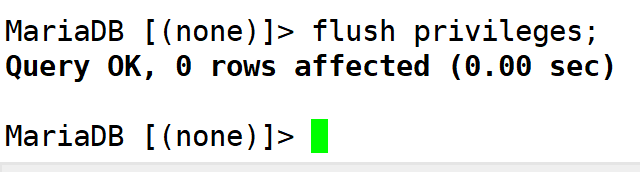
1.3.6关于Linux防火墙说明
1.3.6.1防火墙的工作原理
说明:一般防火墙只拦截远程请求本服务器的请求.
1.3.6.2防火墙的配置文件
改配置了防火墙 以后的操作状态信息.
1)配置以后不开启防火墙
systemctl disable firewalld.service
2)配置以后开启防火墙
systemctl enable firewalld.service
防火墙开关配置
1).检查防火墙工作状态
firewall-cmd --state
2).关闭防火墙
该操作只能控制现在,当Linux系统重启时,该操作失效
systemctl stop firewalld.service
systemctl start firewalld.service
1.3.6.3指定端口号开放
firewall-cmd --zone=putlic --add-port=3306/tcp
命令含义:
-zone #作用域
-add-port=80/tcp #添加端口,格式为:端口/通讯协议
-permanent #永久生效,没有此参数重启后失效
2.导入JTDB数据库
1)连接远程数据库

2)导入数据库

3.搭建tomcat服务器
3.1修改文件上传路径
1)准备图片存储目录

#image.localDir=D:/jt-soft/images
image.localDir = /usr/local/src/images
image.imageUrl=http://image.jt.com
image.imageTypes=.jtp,.png,.gif,.jpeg
3.2上传war包文件
说明:在/usr/local/src目录下创建tomcats目录.之后上传war包文件.
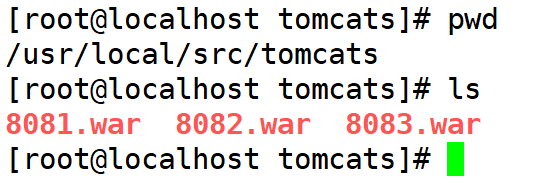
3.3tomcat启动测试
1)启动tomcat服务器
java -jar 8081.war & java -jar 8082.war & java -jar 8083.war & 该操作是前台启动的方式,会占用当前的控制台.

3.4项目后台运行设定
说明:通过java -jar xxx.war方式表示前台运行.该方式不允许控制台关闭,如果控制台关闭之后,所有的服务都将停止,所有需要开启后台运行方式
nohup java -jar 8081.war -> 8081.log & nohup java -jar 8082.war -> 8082.log & nohup java -jar 8083.war -> 8083.log &

命令:sh start.sh
3.5安装Linux nginx服务器
3.5.1下载nginx安装文件
1)打开nginx官网

2)下载nginx安装包

3.5.2安装准备
1)解压nginx tar -zxvf nginx-1.19.1.tar.gz
2)删除多余文件 rm -rf nginx-1.19.1.tar.gz
3)修改文件名称 mv nginx-1319.1 nginx

3.5.3nginx路径说明
说明:nginx的环境配置有2个环境
环境1:/usr/local/src/nginx 该路径是nginx的源文件路径 主要负责编译/安装等工作(安装)
环境2:/usr/local/nginx 该路径是nginx的工作路径 主要实现反向代理配置工作(工作)
3.5.4安装nginx服务器
命令1: ./configure
命令2:make

命令3:make install

命令4:whereis nginx

3.5.5启动nginx服务器
1)跳转到nginx目录中
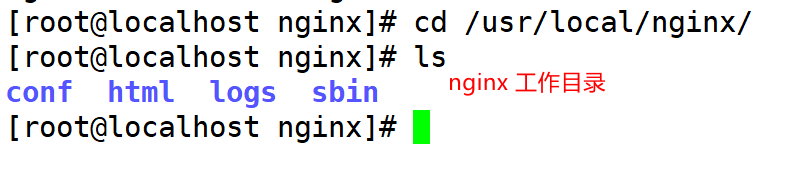
2.跳转到sbin目录中 执行启动命令
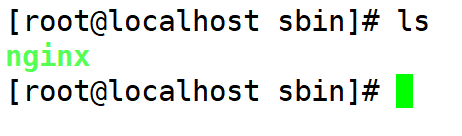
命令:
1.启动nginx ./nginx
2.重启nginx ./nginx -s reload
3.关闭nginx ./nginx -s stop
3.5.6配置winscp

3.5.7修改Linux的nginx配置信息
说明:路径/usr/local/nginx/conf目录
#配置图片服务器
server{
lister 80;
server_name image.jt.com;
location / {
#配置反向代理的路径
root /usr/local/src/images;
}
}
#配置域名代理
server{
listen 80;
server_name manage.jt.com;
location /{
#代理tomcat服务器
proxy_pass http://tomcats;
}
}
#配置tomcat集群 默认是轮询策略
upstream tomcats{
server localhost:8081;
server localhost:8082;
server localhost:8083;
}
修改完成之后,重启nginx服务器
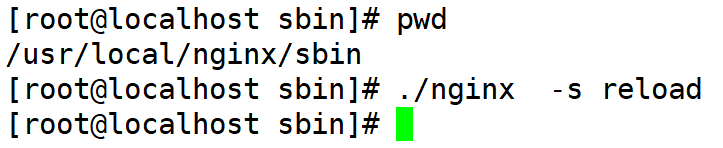
3.5.8修改windows中的host文件
#京淘环境配置
#127.0.0.1 image.jt.com
#127.0.0.1 manage.jt.com
#测试Linux项目发布
192.168.126.129 image.jt.com
192.168.126.129 manage.jt.com
127.0.0.1 www.jt.com
127.0.0.1 sso.jt.com
3.5.9解决开机没有IP的问题
systemctl restart NetworkManager





















 3014
3014











 被折叠的 条评论
为什么被折叠?
被折叠的 条评论
为什么被折叠?








